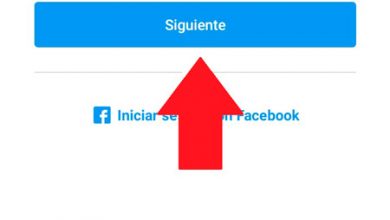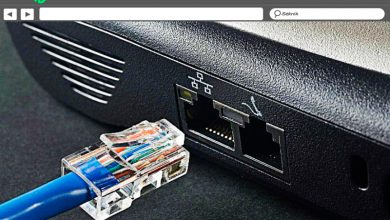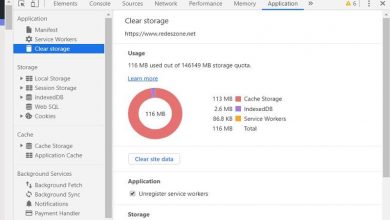WhatsApp Web: comment utiliser, scanner de code QR et plus d’astuces
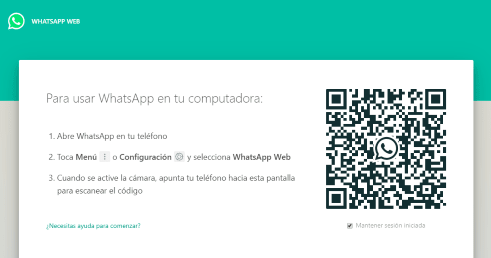
WhatsApp Web est une plateforme WhatsApp qui vous permettra d’ envoyer et de recevoir des messages depuis votre PC ou depuis une tablette. WhatsApp Web n’est rien de plus qu’un client conçu pour le navigateur PC qui fonctionne via un lien avec le WhatsApp de votre mobile. Cela signifie qu’il ne s’agit pas d’un autre compte, mais du même compte mais ouvert dans le navigateur Web. En accédant à WhatsApp Web, vous accéderez simplement au même compte mais sur deux appareils.
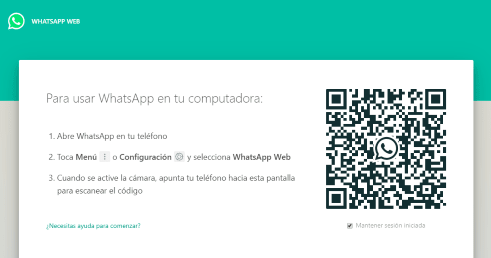
WhatsApp Web a presque toutes les fonctionnalités de l’application mobile, étant pratiquement un miroir de ce que vous recevez et envoyez sur votre téléphone portable mais avec la commodité de pouvoir écrire des messages depuis votre PC ou envoyer des fichiers enregistrés sur le disque dur de votre ordinateur. Cela signifie que tous les messages que vous envoyez et recevez via WhatsApp Web seront également reflétés sur votre téléphone portable ou vice versa.
Cette modalité de WhatsApp peut être utilisée via les applications installées sur Android ou iOS , à travers lesquelles vous pouvez accéder à un scanner de code QR qui analysera le code QR qui est fourni dansweb.whatsapp.com . Grâce à ce système WhatsApp, vous serez sûr d’être celui qui contrôle le mobile en question. D’autre part, il est également possible d’utiliser WhatsApp Web depuis le téléphone portable (en scannant un autre téléphone portable) grâce à une astuce pour Google Chrome. Nous vous expliquerons tout cela et plus encore aujourd’hui à MundoCuentas .
Du téléphone à l’ordinateur
Utiliser WhatsApp Web est très simple, cependant, beaucoup de gens n’ont aucune idée de comment le faire ou comment cela fonctionne. WhatsApp Web est lié au téléphone portable au moyen d’un code QR qui doit être scanné en entrant le scanner interne présent dans l’application pour Android et iOS. Nous vous proposons quelques étapes simples pour que vous puissiez apprendre à utiliser WhatsApp Web sur un ordinateur ; Ces étapes s’appliquent également au programme téléchargeable.
- Ouvrez WhatsApp sur votre téléphone portable
- Ouvrez les paramètres ou les paramètres de l’application. Sous iOS, vous pouvez le faire directement en appuyant sur «Paramètres» ou «Paramètres», tandis que sous Android, vous devez appuyer sur les trois points situés dans le coin supérieur droit puis sur «Paramètres».
- Appuyez sur l’option Web WhatsApp. Le scanner de code QR s’ouvrira immédiatement.
- Entrez depuis votre PC vers https://web.whatsapp.com/
- Avec le scanner ouvert sur votre téléphone portable, placez-le devant l’écran de l’ordinateur. Assurez-vous de couvrir tout le secteur du code QR.
Immédiatement, tous les messages seront synchronisés entre les deux appareils.
D’un téléphone à l’autre
Il y a la possibilité d’utiliser WhatsApp Web depuis le téléphone portable afin de lire les conversations WhatsApp installées sur un autre téléphone portable . Pour cela, vous aurez besoin du navigateur Google Chrome et des deux mobiles connectés à Internet.
- Ouvrez le navigateur Google Chrome sur le téléphone portable avec lequel vous souhaitez ouvrir WhatsApp Web.
- Accéder à https://web.whatsapp.com/ depuis Google Chrome.
- Une fois à l’intérieur, ouvrez le menu Chrome en appuyant sur les trois points situés dans le coin supérieur droit.
- Activez » Version ordinateur «. La page se rechargera et la version PC affichant le code QR s’affichera.

- Avec l’autre téléphone portable (celui sur lequel WhatsApp est installé), scannez le code QR qui apparaît sur le site ouvert sur votre téléphone portable. Pour ce faire, vous pouvez suivre les mêmes étapes que celles décrites ci-dessus.
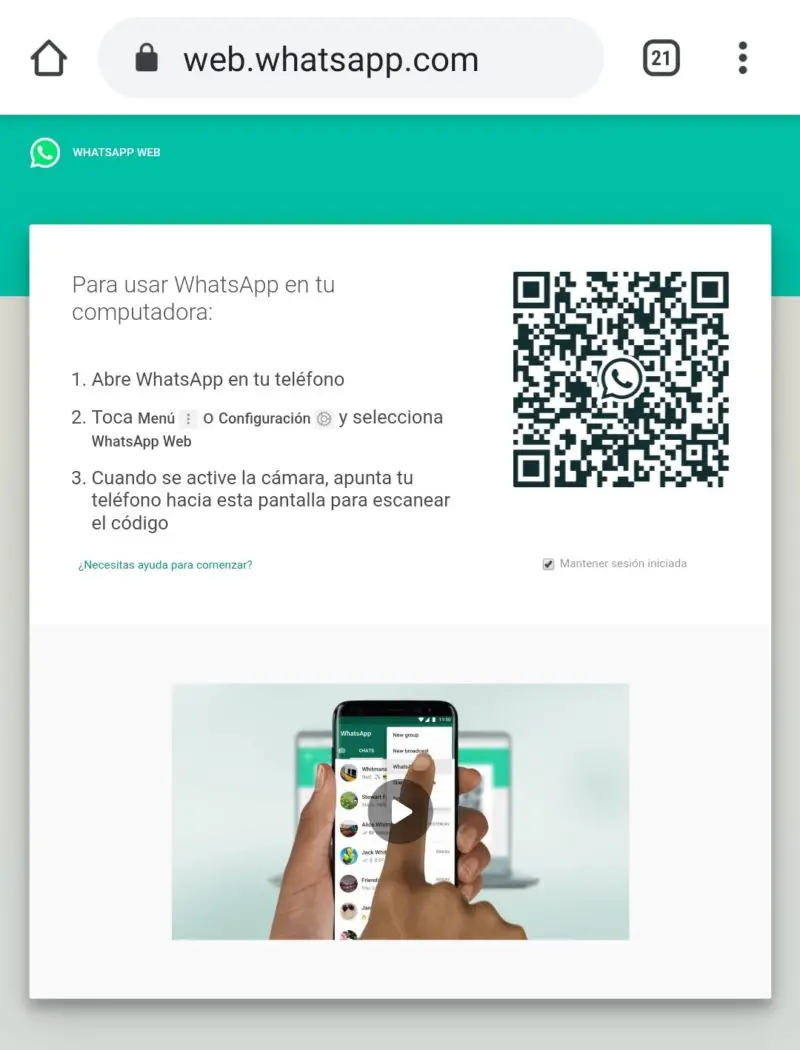
Si vous avez correctement scanné le code QR, vous pourrez voir le WhatsApp de l’autre mobile à partir du Web WhatsApp ouvert dans votre navigateur mobile.
Déconnectez-vous de WhatsApp Web
Une fois que vous avez fini d’utiliser WhatsApp Web, vous devez quitter votre session en cours ; il n’est pas du tout sûr de le laisser ouvert s’il ne s’agit pas de votre appareil personnel. Si vous laissez la session ouverte, toute personne qui revient pour accéder à web.whatsapp.com à partir du même appareil pourra voir votre WhatsApp lié en temps réel. Ensuite, nous mentionnerons les étapes à suivre pour fermer votre session Web WhatsApp et éviter d’être espionné.
- Ouvrez WhatsApp sur votre appareil.
- Accédez aux Paramètres ou Paramètres de l’application.
- Appuyez sur l’option Web WhatsApp.
- Toutes les sections actives seront affichées. Faites défiler vers le bas et appuyez sur «Se déconnecter de tous les appareils». Vous pouvez également quitter les appareils séparément.
- Confirmez en appuyant sur le bouton « Fermer les sessions ».
Avec ces étapes, vous aurez déjà quitté votre session Web WhatsApp. Si vous souhaitez vous réinscrire, vous pouvez répéter les étapes mentionnées ci-dessus. D’autre part, vous pouvez également quitter WhatsApp Web depuis le PC en appuyant sur le bouton Menu puis sur Quitter.